1) İlk önce üzerine alev çizeceğimiz araba fotoğrafımızı açıyoruz. Ben bu fotoğrafı kullandım.
2) Daha sonra lütfen buraya tıklayarak açılan beyaz alev şeklini
bilgisayarınıza kaydedin ve photoshop ile açın. ( Sayfa bembeyaz olarak
açılacaktır, sol üst tarafta alev şeklimiz beyaz olduğu için
gözükmeyecektir. Dikkat edin. )
3) Photoshop ile açtığımız alev şeklimizi, Select > All yolunu ya da
Ctrl + A tuş kombinasyonunu kullanarak, alev şeklimizi seçiyoruz. Daha
sonra Ctrl + C tuş kombinasyonunu kullanarak, ya da Edit > Copy
yolunu kullanarak, alev şeklimizi kopyalıyoruz.
4) Photoshop’ta arabamızın bulunduğu fotoğrafa tıklayıp, Edit > Paste ya da Ctrl + V ile alev şeklimizi yapıştırıyoruz.
5) Edit > Transform > Scale yolunu kullanarak, alev şeklimizin boyutunu arabamıza göre küçültüyoruz ya da büyütüyoruz.
Örnek için tıklayın
6) Ve şimdi, silgi yardımıyla, fazlalık parçaları siliyoruz. ( mesela çamurluk ve cama gelen kısımlar )
7) Son olarak, alevimizin bulunduğu layer’ımızın blending ayarını soft-light yapıyoruz.

örnek:

İsterseniz; alev layerimiz seçili iken, Layer > Layer Style >
Color Overlay yolunu kullanarak şeklimize renk verebilirsiniz.

2) Daha sonra lütfen buraya tıklayarak açılan beyaz alev şeklini
bilgisayarınıza kaydedin ve photoshop ile açın. ( Sayfa bembeyaz olarak
açılacaktır, sol üst tarafta alev şeklimiz beyaz olduğu için
gözükmeyecektir. Dikkat edin. )
3) Photoshop ile açtığımız alev şeklimizi, Select > All yolunu ya da
Ctrl + A tuş kombinasyonunu kullanarak, alev şeklimizi seçiyoruz. Daha
sonra Ctrl + C tuş kombinasyonunu kullanarak, ya da Edit > Copy
yolunu kullanarak, alev şeklimizi kopyalıyoruz.
4) Photoshop’ta arabamızın bulunduğu fotoğrafa tıklayıp, Edit > Paste ya da Ctrl + V ile alev şeklimizi yapıştırıyoruz.
5) Edit > Transform > Scale yolunu kullanarak, alev şeklimizin boyutunu arabamıza göre küçültüyoruz ya da büyütüyoruz.
Örnek için tıklayın
6) Ve şimdi, silgi yardımıyla, fazlalık parçaları siliyoruz. ( mesela çamurluk ve cama gelen kısımlar )
7) Son olarak, alevimizin bulunduğu layer’ımızın blending ayarını soft-light yapıyoruz.

örnek:

İsterseniz; alev layerimiz seçili iken, Layer > Layer Style >
Color Overlay yolunu kullanarak şeklimize renk verebilirsiniz.